Kysymys
Ongelma: Kuinka poistaa Nvidia-ajurit?
Hei, sain syntymäpäivälahjaksi uuden RX6800-näytönohjaimen. Käytin aiemmin GTX 980:ta, ja minulla on Nvidia-ohjaimet asennettuna. En ole koskaan sekaantunut ohjaimiin, koska tiedän, että ne ovat tärkeitä tietokoneen toimivuuden kannalta. Voitko selittää, kuinka Nvidia-ohjaimet poistetaan oikein, jotta voin asentaa uuden GPU: n?
Ratkaistu vastaus
Nvidia on yksi merkittävimmistä teknologiayrityksistä, jotka keskittyvät GPU-suunnitteluun ja -valmistukseen peliteollisuudelle. Sen GeForce-tuotemerkki on todennäköisesti eniten käytetty käyttäjien keskuudessa, jotka käyttävät tietokoneisiinsa omistettuja näytönohjainkortteja ympäri maailmaa. Vaikka sen suora kilpailija AMD on jäljessä kokonaismyynnissä, jälkimmäiselle siirtyvien määrä kasvaa jatkuvasti.
[1]Sillä ei kuitenkaan ole väliä, mistä merkistä olet siirtymässä, sillä tärkeintä on tehdä se oikein, jotta laitteiston herkkiä osia ei rikota. Meidän "Kuinka päivittää näytönohjain” artikkeli selittää koko prosessin erityispiirteet, joten muista tarkistaa se ennen aloittamista.
Vaikka laitteiston vaihtaminen oikein on tärkeää, on myös välttämätöntä varmistaa, että myös ohjelmistoja käsitellään oikein, koska laite ei välttämättä toimi kokonaan. Toisin sanoen, jos et poista Nvidia-ohjainten asennusta ennen uuden näytönohjaimen asentamista, se ei tietokoneesi ylipäätään poimi ja voi johtaa erilaisiin ohjelmistoristiriitoihin, mikä johtaa enemmän virheisiin ja päänsäryt.
Siksi on suuri tarve poistaa Nvidia-ohjaimet oikein. Jotta voit tehdä tämän, sinun on löydettävä kaikki asiaan liittyvät komponentit laitteessasi mahdollisesti olevien ohjainten lisäksi. Windowsin rekisteri[2] voidaan myös puhdistaa parhaan tuloksen saavuttamiseksi, vaikka siihen puuttumista ilman edistynyttä tietämystä ei suositella.

Joka tapauksessa, jos sinun on poistettava Nvidia-ohjaimet vaihtaaksesi toiseen GPU: hun tai jostain muusta syystä, jatka tämän ilmaisen oppaan avulla.
Tärkeä: Älä asenna uusia ohjaimia AMD GPU: lle ennen kuin olet poistanut Nvidia-ajureiden asennuksen, koska se voi johtaa kaikenlaisiin ohjelmistoristiriitoihin. Yleisestä uskomuksesta huolimatta GPU toimii ilman ohjaimia (vaikkakin erittäin huonosti), joten voit käyttää tietokonettasi uusien ohjainten asentamiseen ilman ongelmia
Vaihe 1. Poista Nvidia-ajurit
Jotta voit poistaa nämä tiedostot, sinun on ostettava lisensoitu versio Reimage Reimage poista ohjelmisto.
Vaikka se saattaa tuntua monimutkaiselta, Nvidian tai minkä tahansa muun ohjaimen asennuksen poistaminen ei ole niin vaikeaa kuin se saattaa aluksi näyttää. Vaikka voit tehdä sen Laitehallinnan kautta, asennuksen poistoprosessi on tarkempi.
- Napsauta hiiren kakkospainikkeella alkaa ja valita asetukset
- Mene Sovellukset osio (tai Sovellukset ja ominaisuudet, riippuen Windows-versiostasi)
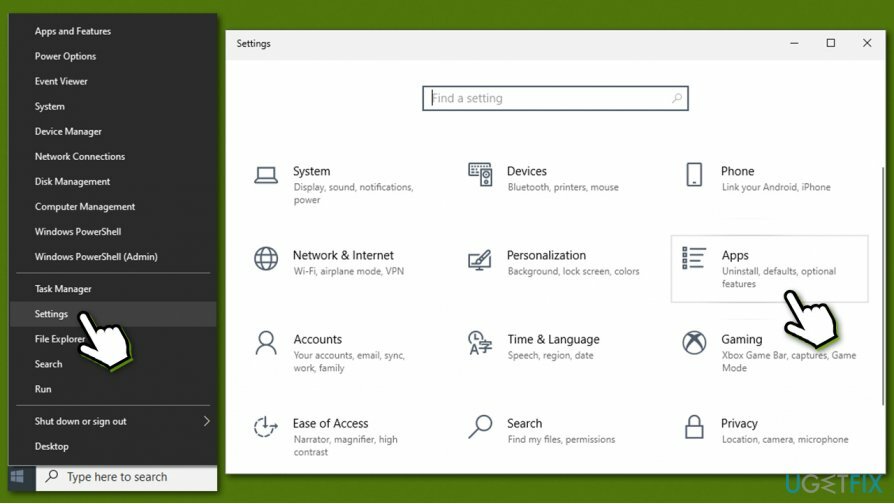
- Vieritä alas, kunnes löydät joukon Nvidia-merkinnät
- Paikantaa Nvidia näytönohjain ja napsauta sitä
- Klikkaus Poista asennus
- Kun varoitus tulee näkyviin, paina Poista asennus taas kerran
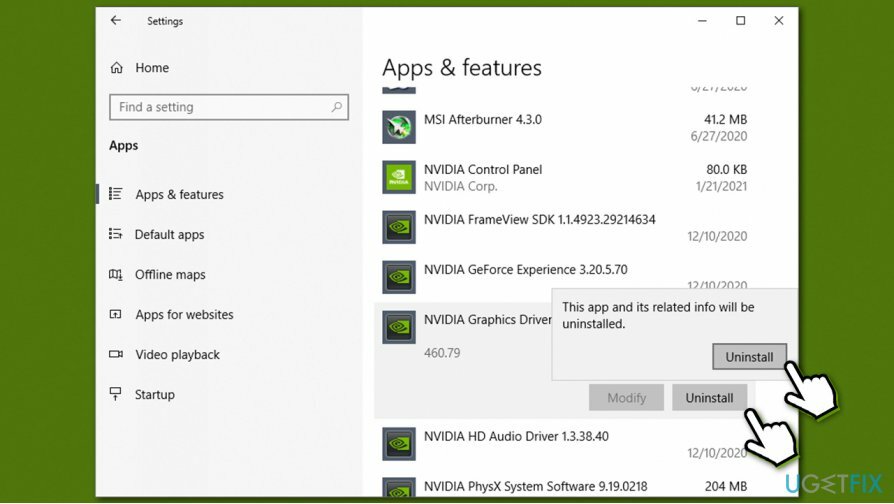
- Kun Nvidia Uninstaller tulee näkyviin, jatka Poista asennus
- Odota ja napsauta lopuksi Uudelleenkäynnistää nyt – tietokoneesi käynnistyy välittömästi uudelleen.
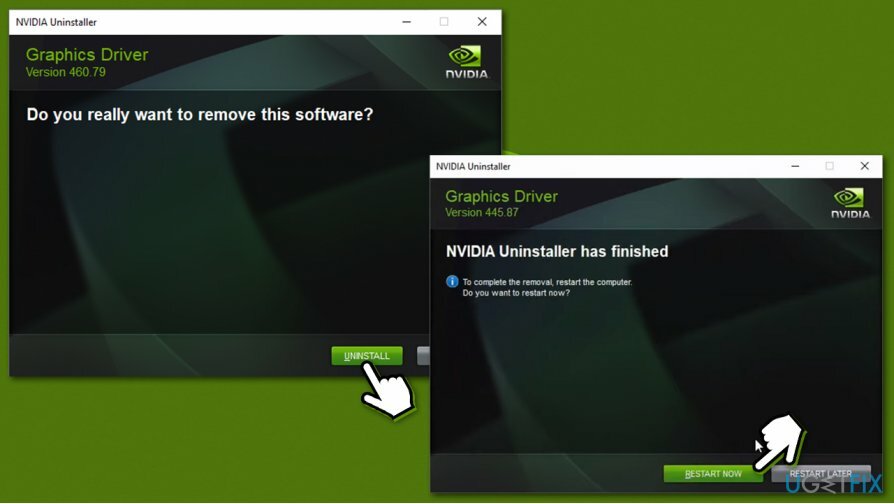
Vaihe 2 Poista Nvidiaan liittyvät lisäohjelmat
Jotta voit poistaa nämä tiedostot, sinun on ostettava lisensoitu versio Reimage Reimage poista ohjelmisto.
Uudelleenkäynnistyksen ja näytönohjaimen pääohjaimen asennuksen poistamisen jälkeen näyttösi saattaa näyttää hieman oudolta – älä huoli, se on täysin normaalia. Nyt sinun pitäisi jatkaa muiden Nvidia-komponenttien, kuten esim Nvidia ohjauspaneeli, Nvidia HD audio-ohjain, Nvidia PhysiX, GeForce-kokemusja ohjelmisto sen mukaan, mitä olet asentanut aiemmin.
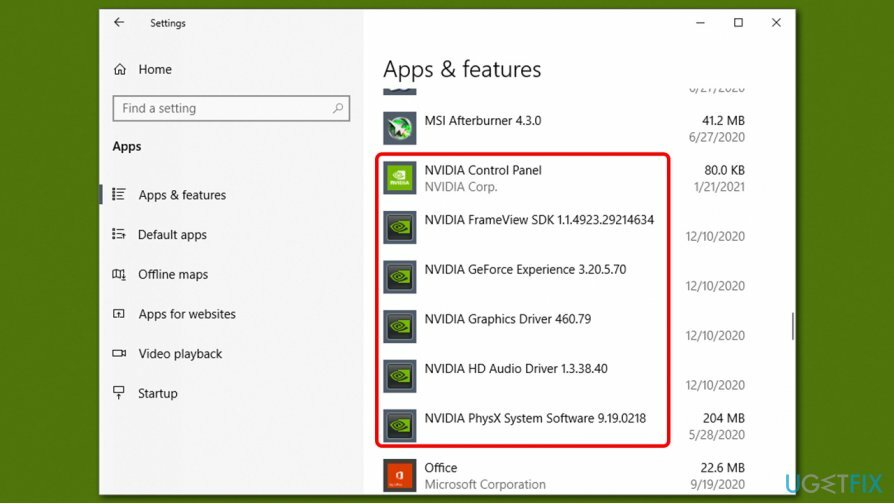
Ota huomioon, että saatat joutua käynnistämään tietokoneesi uudelleen useita kertoja ennen kuin poistat kaikki Nvidia-komponentit.
Vaihe 3. Poista jäljellä olevat tiedostot
Jotta voit poistaa nämä tiedostot, sinun on ostettava lisensoitu versio Reimage Reimage poista ohjelmisto.
Vaikka tämä vaihe ei ole pakollinen niille, jotka haluavat yksinkertaisesti asentaa Nvidia-ohjaimet uudelleen, se on suhteellisen tärkeä niille, jotka vaihtavat Nvidiasta AMD: hen.
Ensinnäkin sinun on otettava käyttöön piilotettujen tiedostojen näkyvyys, mikä voidaan tehdä käyttämällä Tiedostonhallinta:
- Lehdistö Win + E näppäimistöllä avataksesi Tiedostonhallinta
- Valitse yläreunasta Näytä -välilehti
- Merkitse rasti Piilotetut kohteet vaihtoehto
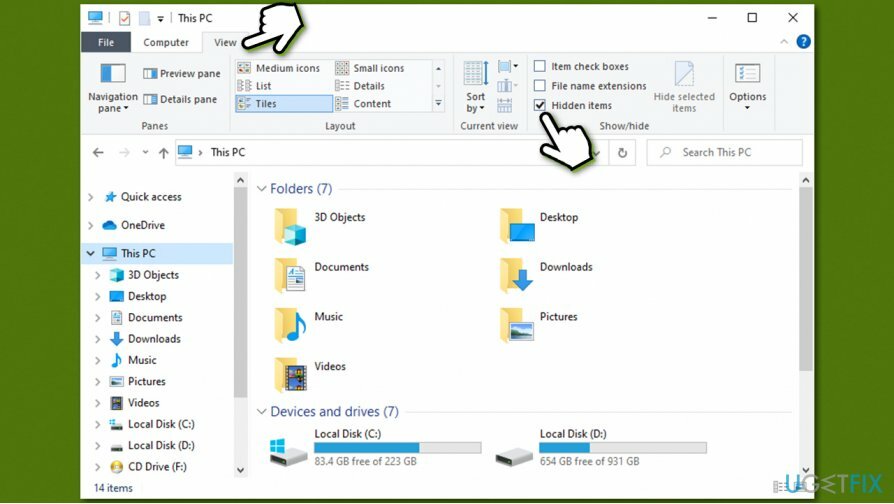
Nyt voit poistaa Nvidia-tiedostoista jääneet komponentit:
- Lehdistö Win + R päällä näppäimistöäsi
- Kirjoita %Sovellustiedot%
- Vieritä alas ja poista NVIDIA-kansio.
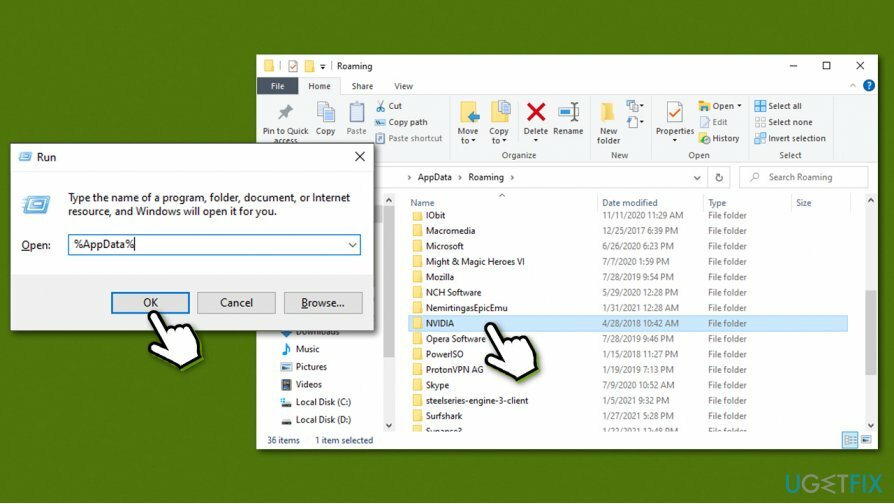
Tämän jälkeen sinun tulee tehdä sama seuraavissa paikoissa:
- %Ohjelmoida tiedostoa%
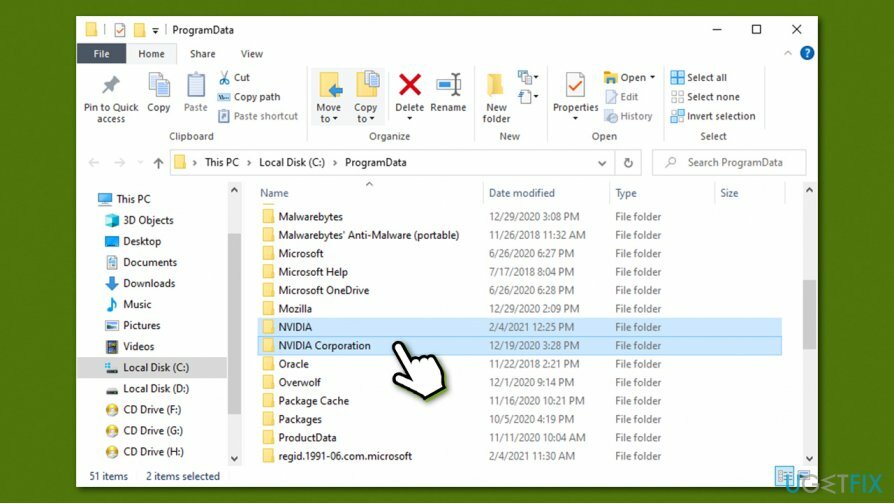
- %Ohjelmatiedostoja%
- %LocalAppData%
Vaihe 4. Poista Windowsin rekisterimerkinnät
Jotta voit poistaa nämä tiedostot, sinun on ostettava lisensoitu versio Reimage Reimage poista ohjelmisto.
Varoitus: emme suosittele puuttumaan rekisteriin, ellet tiedä mitä olet tekemässä, koska merkintöjen virheellinen poistaminen voi aiheuttaa vakavia järjestelmähäiriöitä. Ennen kuin jatkat alla olevia vaiheita, varmuuskopioi rekisterisi
- Kirjoita regedit Windowsin haussa ja paina Tulla sisään
- Päästiin seuraavaan paikkaan:
Tietokone\\HKEY_CURRENT_USER\\SOFTWARE\\NVIDIA Corporation
- Poistaa NVIDIA Corporation -kansio
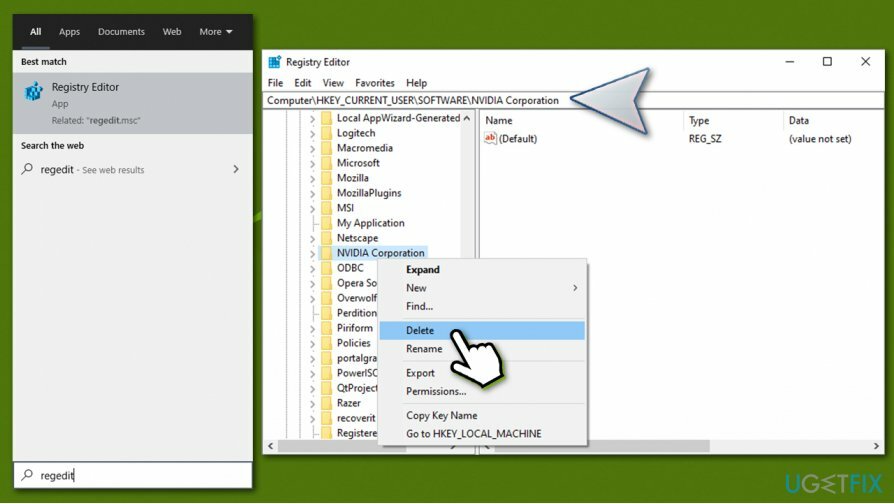
- Mene seuraavaan paikkaan:
Tietokone\\HKEY_USERS\\.DEFAULT\\Software\\NVIDIA Corporation
- Poistaa NVIDIA Corporation -kansio.
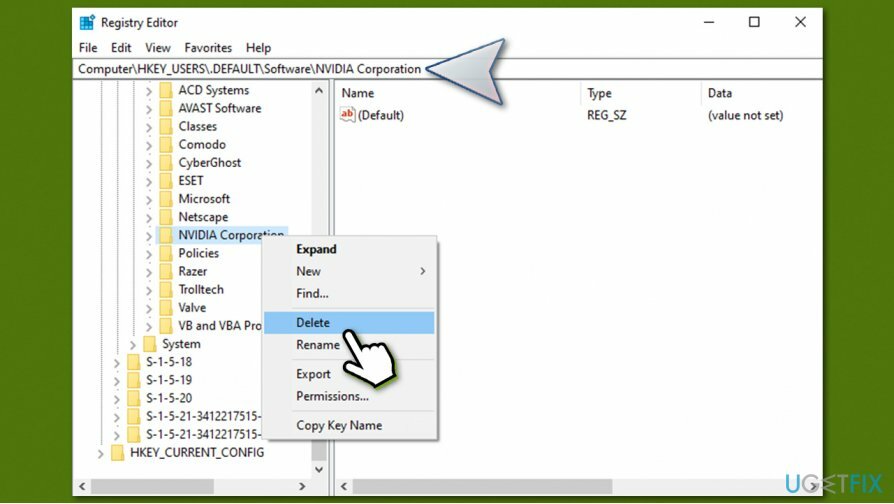
Jos olet aloitteleva tietokoneen käyttäjä, suosittelemme, että et kosketa rekisteriä ollenkaan. Sen sijaan voit puhdistaa rekisterisi optimointiohjelmiston avulla, kuten ReimageMac-pesukone X9. Lisäksi, jos kohtaat viivettä, virheitä, BSOD: ita,[3] tai muita tietokoneongelmia, tämä apuohjelma voi auttaa sinua korjaamaan nämä ongelmat automaattisesti.
Vaihe 5. Lataa ja asenna uusimmat ohjaimet uudelle GPU: llesi
Jotta voit poistaa nämä tiedostot, sinun on ostettava lisensoitu versio Reimage Reimage poista ohjelmisto.
Muista, että GPU-ohjaimet ovat ratkaisevan tärkeitä minkä tahansa näytönohjaimen optimaalisen toiminnan kannalta. Ilman niitä ei ole mitään järkeä päivittää.
Windowsin Tehtävienhallintaa voidaan todellakin käyttää tähän tarkoitukseen, mutta se ei ole läheskään tarkka eikä välttämättä asenna uusimpia laitteelle saatavilla olevia ohjaimia. Grafiikkasuoritinohjaimet, toisin kuin monet muut ajurit (esimerkiksi hiirille tai näppäimistöille), ovat hyvin erityisiä, ja ne tulee hankkia valmistajan verkkosivustolta.
Tässä on luettelo kolmen GPU-ajureiden tuotemerkin verkkosivustoista:
- Nvidia
- AMD
- Intel
Muista, että sinun on tiedettävä tarkat laitemallitietosi, jotta voit asentaa oikeat ohjaimet. Tai voit luottaa kolmannen osapuolen ohjainpäivitykseen, kuten DriverFix. Se ei ainoastaan määritä automaattisesti tarvitsemasi ohjaimet, vaan se pitää myös kaikki muut ohjelmistot aina ajan tasalla. Toisin sanoen sinun ei koskaan tarvitse huolehtia ohjaimista, niiden versioista, yhteensopivuudesta ja muista ongelmista.
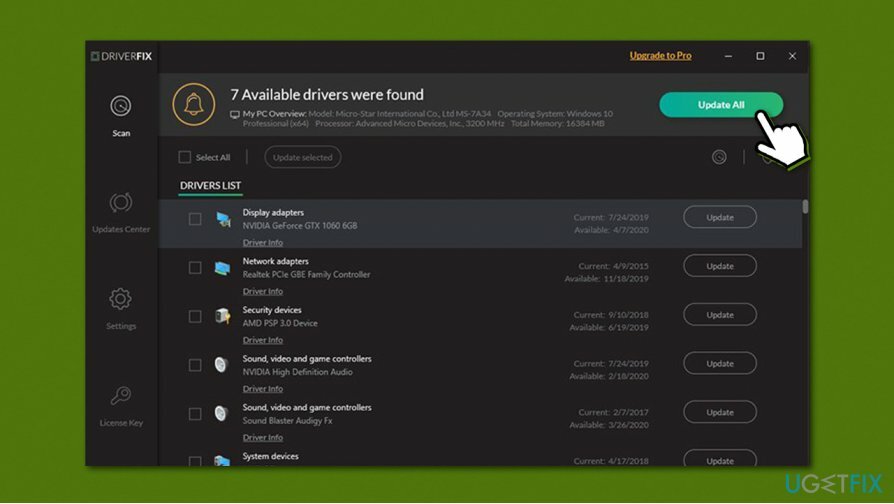
Päästä eroon ohjelmista yhdellä napsautuksella
Voit poistaa tämän ohjelman ugetfix.com-asiantuntijoiden sinulle esittämän vaiheittaisen oppaan avulla. Ajan säästämiseksi olemme valinneet myös työkalut, jotka auttavat sinua suorittamaan tämän tehtävän automaattisesti. Jos sinulla on kiire tai jos sinusta tuntuu, että sinulla ei ole tarpeeksi kokemusta ohjelman poistamiseen itse, voit käyttää näitä ratkaisuja:
Tarjous
tee se nyt!
ladatapoistoohjelmistoOnnellisuus
Takuu
tee se nyt!
ladatapoistoohjelmistoOnnellisuus
Takuu
Jos ohjelman poistaminen Reimagen avulla epäonnistui, kerro ongelmistasi tukitiimillemme. Varmista, että annat mahdollisimman paljon tietoja. Ole hyvä ja kerro meille kaikki tiedot, jotka mielestäsi meidän pitäisi tietää ongelmastasi.
Tämä patentoitu korjausprosessi käyttää 25 miljoonan komponentin tietokantaa, jotka voivat korvata käyttäjän tietokoneelta vaurioituneen tai puuttuvan tiedoston.
Vioittuneen järjestelmän korjaamiseksi sinun on ostettava lisensoitu versio Reimage haittaohjelmien poistotyökalu.

Yksityinen Internet-yhteys on VPN, joka voi estää Internet-palveluntarjoajasi hallitus, ja kolmannet osapuolet eivät voi seurata verkkoasi ja voit pysyä täysin nimettömänä. Ohjelmisto tarjoaa omistettuja palvelimia torrentia ja suoratoistoa varten, mikä varmistaa optimaalisen suorituskyvyn eikä hidasta sinua. Voit myös ohittaa maantieteelliset rajoitukset ja tarkastella palveluita, kuten Netflix, BBC, Disney+ ja muita suosittuja suoratoistopalveluita ilman rajoituksia, riippumatta siitä, missä olet.
Haittaohjelmahyökkäykset, erityisesti kiristysohjelmat, ovat ylivoimaisesti suurin vaara kuvillesi, videoillesi, työ- tai koulutiedostoillesi. Koska kyberrikolliset käyttävät vankkaa salausalgoritmia tietojen lukitsemiseen, sitä ei voi enää käyttää ennen kuin bitcoinin lunnaat on maksettu. Sen sijaan, että maksaisit hakkereille, sinun tulee ensin yrittää käyttää vaihtoehtoa elpyminen menetelmiä, jotka voivat auttaa sinua palauttamaan ainakin osan kadonneista tiedoista. Muuten voit menettää myös rahasi tiedostoineen. Yksi parhaista työkaluista, joka voi palauttaa ainakin osan salatuista tiedostoista - Data Recovery Pro.